Chuyên đề Tin học 10 trang 37 Kết nối tri thức
Với lời giải Chuyên đề Tin 10 trang 37 trong Bài 8: Thực hành: Kiểm tra tình trạng hoạt động của robot Chuyên đề học tập Tin học 10 Kết nối tri thức hay nhất, ngắn gọn sẽ giúp học sinh dễ dàng trả lời các câu hỏi & làm bài tập Chuyên đề Tin học 10 trang 37.
Chuyên đề Tin học 10 trang 37 Kết nối tri thức
Nhiệm vụ 3 trang 37 Chuyên đề Tin học 10: Nạp chương trình kiểm tra servo
Hướng dẫn:
Thực hiện các bước từ 1 đến 5 của nhiệm vụ 1. Tuy nhiên bước 2 thay bằng chương trình như Hình 8.7.
Bước 6. Rút dây nối khỏi robot. Bật công tắc nguồn. Chuyển robot sang chế độ lập trình với máy tính (vòng LED màu trắng)
Sau khi chuyển chế độ thành công, động cơ servo sẽ lần lượt di chuyển đến các vị trí 0o, 90o, 180o và dừng lại.
Luyện tập trang 37 Chuyên đề Tin học 10: Em hãy thay đổi cổng kết nối của động cơ Servo sang cổng số 6 trên mạch điều khiển và hiệu chỉnh, thêm câu lệnh ở chương trình trong Hình 8.7 để động cơ servo trở về và dừng tại vị trí 0 độ.
Lời giải:
Thay đổi cổng kết nối của động cơ Servo sang cổng số 6 trên mạch điều khiển và hiệu chỉnh.
Chương trình kiểm tra động cơ servo có thể là:
Khởi động chương trình
14. Xoay động cơ servo từ Cổng 6 đến 180 độ
Đợi 1 giây
14. Xoay động cơ servo từ Cổng 6 đến 90 độ
Đợi 1 giây
14. Xoay động cơ servo từ Cổng 6 đến 0 độ
Đợi 1 giây
Vận dụng trang 37 Chuyên đề Tin học 10: Em hãy lắp ráp mô hình robot có sử dụng động cơ servo và nạp chương trình ở nhiệm vụ 3 để kiểm tra động cơ servo.
Gợi ý: Em có thể lắp ráp mô hình robot đấu kiếm như Hình 8.8
Lời giải:
Em có thể lắp ráp mô hình robot đấu kiếm như Hình 8.8
Bước 1. Khởi động phần mềm GaraBlock, chọn Sửa/Chế độ Grobot.
Bước 2. Tạo các câu lệnh lập trình như Hình 8.7
Bước 3. Kết nối bảng mạch điều khiển với máy tính bằng dây nối, chọn Kết nối/Cổng kết nối robot (Serial)/COM3 (Số thứ tự COM có thể thay đổi tùy máy tính).
Bước 4. Chọn Nạp chương trình cho GRobot.
Bước 5. Đợi cho đến khi nạp chương trình hoàn tất.
Bước 6. Rút dây nối ra khỏi bảng mạch điều khiển. Bật công tắc nguồn.
Chuyển bảng mạch điều khiển robot sang chế độ lập trình với máy tính (vòng LED màu trắng).
Sau khi chuyển chế độ thành công, động cơ servo sẽ lần lượt di chuyển đến các vị trí 0o, 90o, 180o và dừng lại.
Lời giải Chuyên đề Tin 10 Bài 8: Thực hành: Kiểm tra tình trạng hoạt động của robot hay khác:
Xem thêm lời giải bài tập Chuyên đề học tập Tin học 10 Kết nối tri thức hay, chi tiết khác:
Chuyên đề Tin học 10 Bài 10: Điều khiển robot nhận biết vật cản
Chuyên đề Tin học 10 Bài 12 Thực hành: Điều khiển robot trên sa bàn
Chuyên đề Tin học 10 Bài 13: Lập trình điều khiển một số phu kiện
Xem thêm các tài liệu học tốt lớp 10 hay khác:
- Giải Chuyên đề học tập Tin học 10 Kết nối tri thức
- Giải Chuyên đề học tập Tin học 10 Chân trời sáng tạo
- Giải Chuyên đề học tập Tin học 10 Cánh diều
- Giải lớp 10 Kết nối tri thức (các môn học)
- Giải lớp 10 Chân trời sáng tạo (các môn học)
- Giải lớp 10 Cánh diều (các môn học)
Tủ sách VIETJACK shopee lớp 10-11 (cả 3 bộ sách):
Đã có app VietJack trên điện thoại, giải bài tập SGK, SBT Soạn văn, Văn mẫu, Thi online, Bài giảng....miễn phí. Tải ngay ứng dụng trên Android và iOS.
Theo dõi chúng tôi miễn phí trên mạng xã hội facebook và youtube:Nếu thấy hay, hãy động viên và chia sẻ nhé! Các bình luận không phù hợp với nội quy bình luận trang web sẽ bị cấm bình luận vĩnh viễn.
- Giải Tiếng Anh 10 Global Success
- Giải Tiếng Anh 10 Friends Global
- Giải sgk Tiếng Anh 10 iLearn Smart World
- Giải sgk Tiếng Anh 10 Explore New Worlds
- Lớp 10 - Kết nối tri thức
- Soạn văn 10 (hay nhất) - KNTT
- Soạn văn 10 (ngắn nhất) - KNTT
- Soạn văn 10 (siêu ngắn) - KNTT
- Giải sgk Toán 10 - KNTT
- Giải sgk Vật lí 10 - KNTT
- Giải sgk Hóa học 10 - KNTT
- Giải sgk Sinh học 10 - KNTT
- Giải sgk Địa lí 10 - KNTT
- Giải sgk Lịch sử 10 - KNTT
- Giải sgk Kinh tế và Pháp luật 10 - KNTT
- Giải sgk Tin học 10 - KNTT
- Giải sgk Công nghệ 10 - KNTT
- Giải sgk Hoạt động trải nghiệm 10 - KNTT
- Giải sgk Giáo dục quốc phòng 10 - KNTT
- Lớp 10 - Chân trời sáng tạo
- Soạn văn 10 (hay nhất) - CTST
- Soạn văn 10 (ngắn nhất) - CTST
- Soạn văn 10 (siêu ngắn) - CTST
- Giải Toán 10 - CTST
- Giải sgk Vật lí 10 - CTST
- Giải sgk Hóa học 10 - CTST
- Giải sgk Sinh học 10 - CTST
- Giải sgk Địa lí 10 - CTST
- Giải sgk Lịch sử 10 - CTST
- Giải sgk Kinh tế và Pháp luật 10 - CTST
- Giải sgk Hoạt động trải nghiệm 10 - CTST
- Lớp 10 - Cánh diều
- Soạn văn 10 (hay nhất) - Cánh diều
- Soạn văn 10 (ngắn nhất) - Cánh diều
- Soạn văn 10 (siêu ngắn) - Cánh diều
- Giải sgk Toán 10 - Cánh diều
- Giải sgk Vật lí 10 - Cánh diều
- Giải sgk Hóa học 10 - Cánh diều
- Giải sgk Sinh học 10 - Cánh diều
- Giải sgk Địa lí 10 - Cánh diều
- Giải sgk Lịch sử 10 - Cánh diều
- Giải sgk Kinh tế và Pháp luật 10 - Cánh diều
- Giải sgk Tin học 10 - Cánh diều
- Giải sgk Công nghệ 10 - Cánh diều
- Giải sgk Hoạt động trải nghiệm 10 - Cánh diều
- Giải sgk Giáo dục quốc phòng 10 - Cánh diều

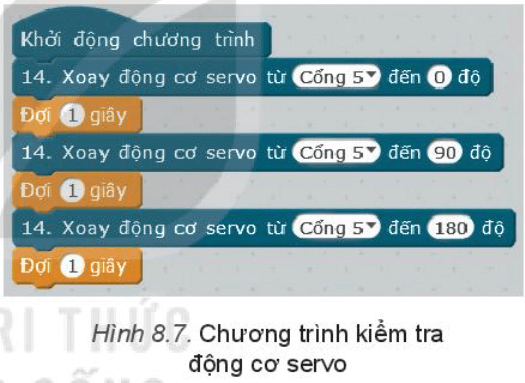
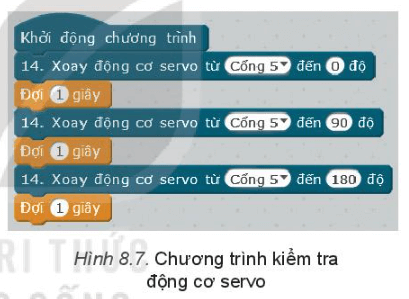


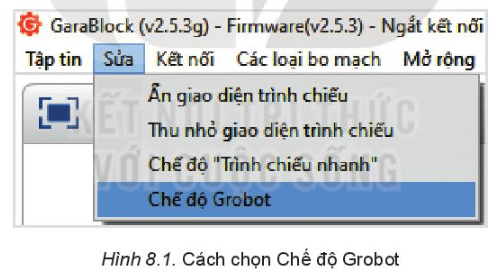
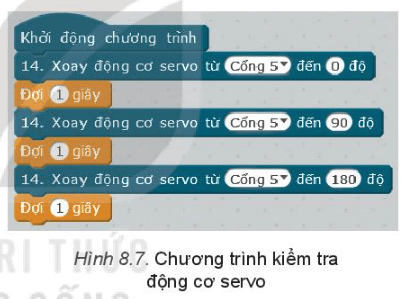
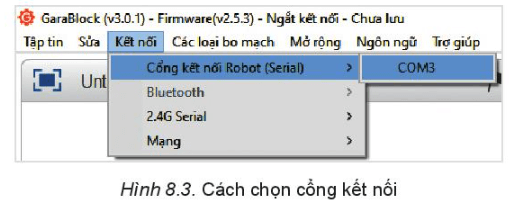
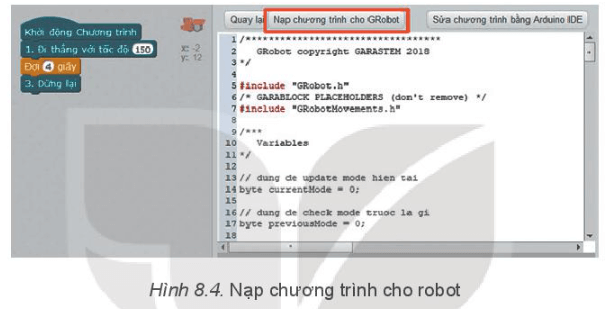
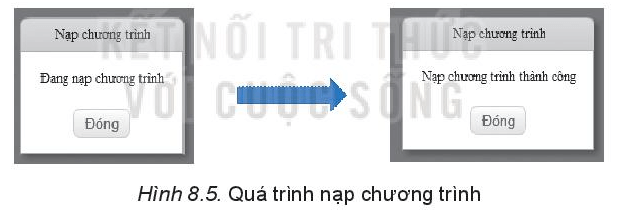



 Giải bài tập SGK & SBT
Giải bài tập SGK & SBT
 Tài liệu giáo viên
Tài liệu giáo viên
 Sách
Sách
 Khóa học
Khóa học
 Thi online
Thi online
 Hỏi đáp
Hỏi đáp

